Na rozdíl od Windows na nejnovějších verzích Ubuntu, jako je 20.04 LTS, nepotřebujeme k připojení a používání účtu Disku Google instalovat žádný další software. Všechno je tam a my se jen musíme přihlásit do Ubuntu pomocí účtu Google.
Jednou z populárních veřejných cloudových služeb pro ukládání dat je Disk Google, protože má zdarma úložiště 15 GB. Většinu času využíváme toho, že k nahrávání a stahování souborů navštěvujeme web Disku Google, ale můžete ušetřit čas tím, že přistoupíte k úložišti G – Drive přímo na vašem počítači jako na jakémkoli jiném síťovém disku. Neexistuje však žádný oficiální klient od Google pro systémy Linux, ale přesto jej můžeme používat pomocí výchozí funkce GNOME Online Accounts dostupné na Ubuntu a dalších systémech Linux.
1. Otevřete Nastavení
Přejděte do Nastavení Ubuntu můžete jej vyhledat v Aplikacích nebo přímo kliknout na šipku v pravé horní části, abyste se dostali do nabídky napájení.
2. Vyberte Účet
Na levém bočním panelu najdete různé možnosti a jednou z nich bude Účty , jeho výběrem zobrazíte další možnosti.
3. přihlaste se ke svému účtu Google
Protože Gnome Online Accounts nabízí různé služby pro přímé přihlášení z Ubuntu Linux, mezi nimi najdete také Google .
Poznámka :Pokud se vám možnost online účtu Google nezobrazuje, nainstalujte si ji pomocí níže uvedených příkazů v terminálu:
sudo apt update sudo apt install gnome-online-accounts
Klikněte na něj a zadejte svou e-mailovou adresu a heslo Gmailu.
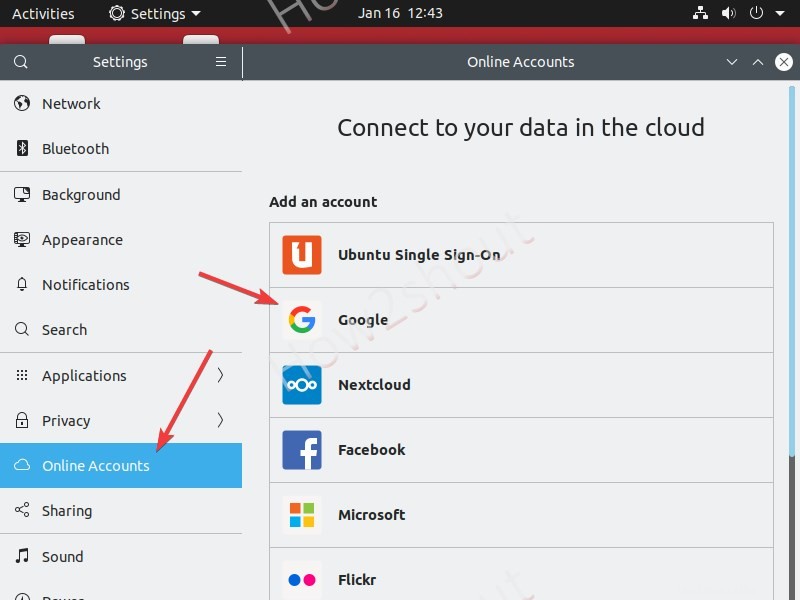 c
c
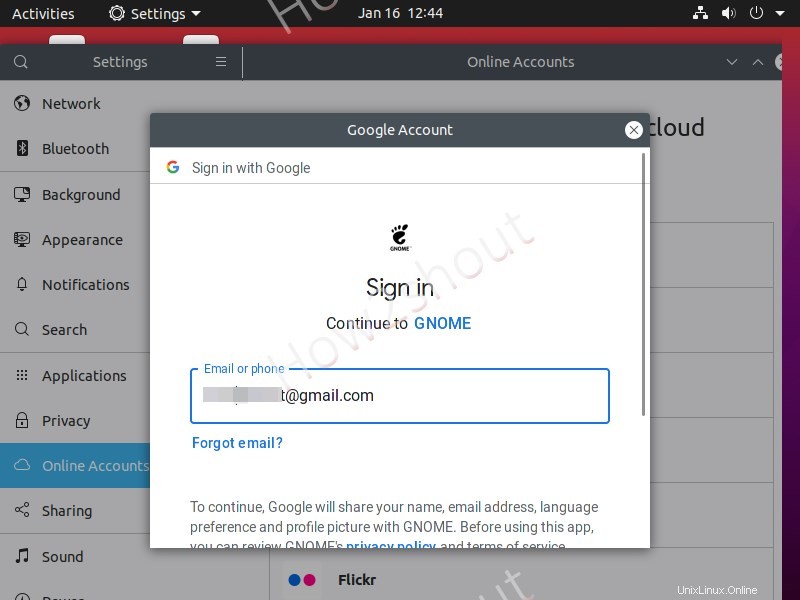
Klikněte na Povolit aby služba Gnome online Account měla přístup k vašemu účtu Google
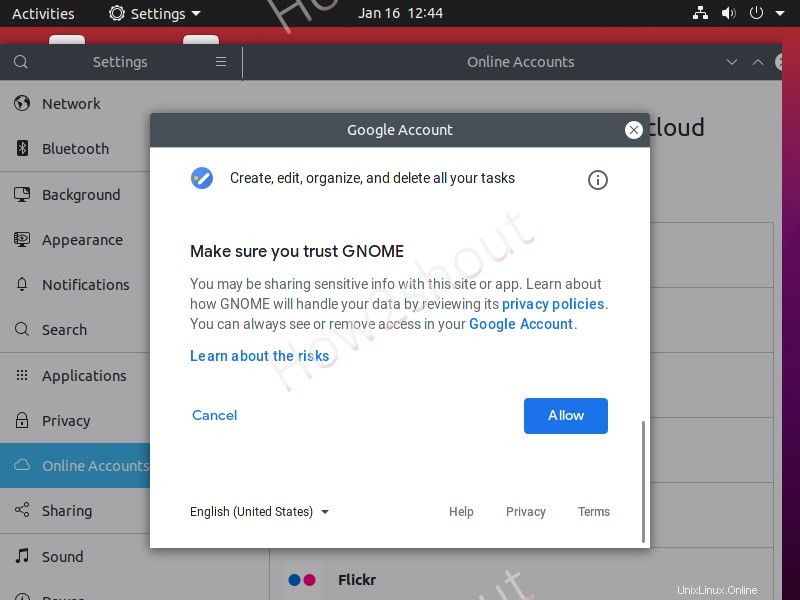
Jakmile se účet připojí, můžeme vybrat, co se má v systému Ubuntu synchronizovat.
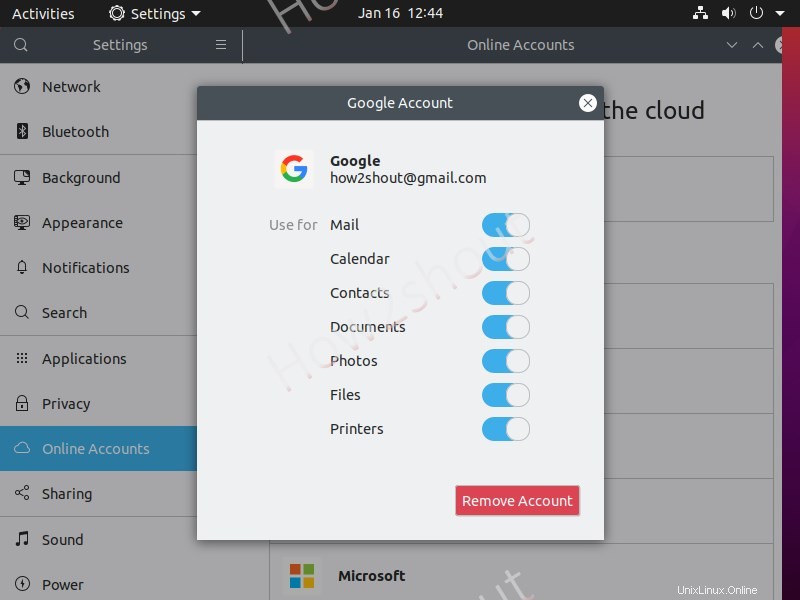
4. Získejte přístup k Disku Google na Ubuntu 20.04
Nakonec otevřete Správce souborů na vašem systému Ubuntu Linux a na levé straně uvidíte připojený účet Disku Google reprezentovaný pomocí vašeho e-mailového ID Gmailu. Kliknutím na něj získáte přístup ke všem souborům dostupným na disku.
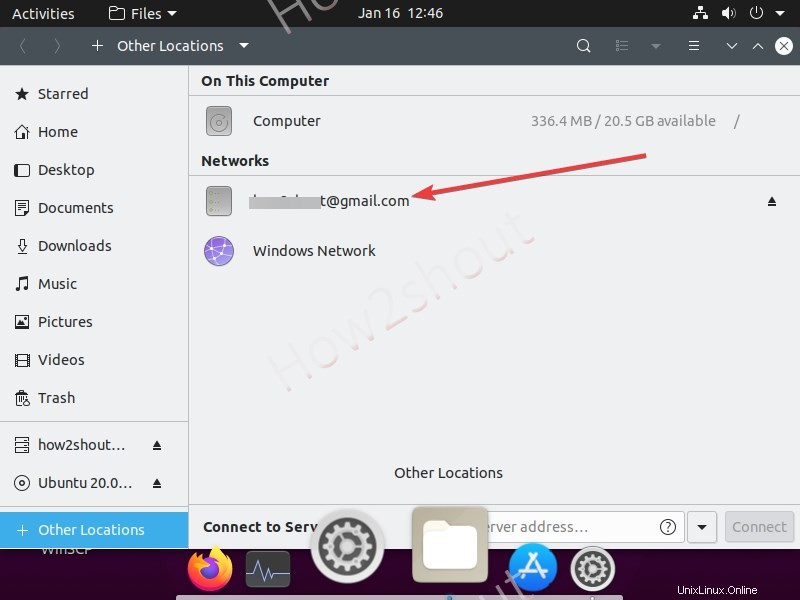
Můžeme přímo kopírovat a synchronizovat nebo zálohovat všechny dostupné soubory mezi systémem Ubuntu 20.04 Linux a Diskem Google.
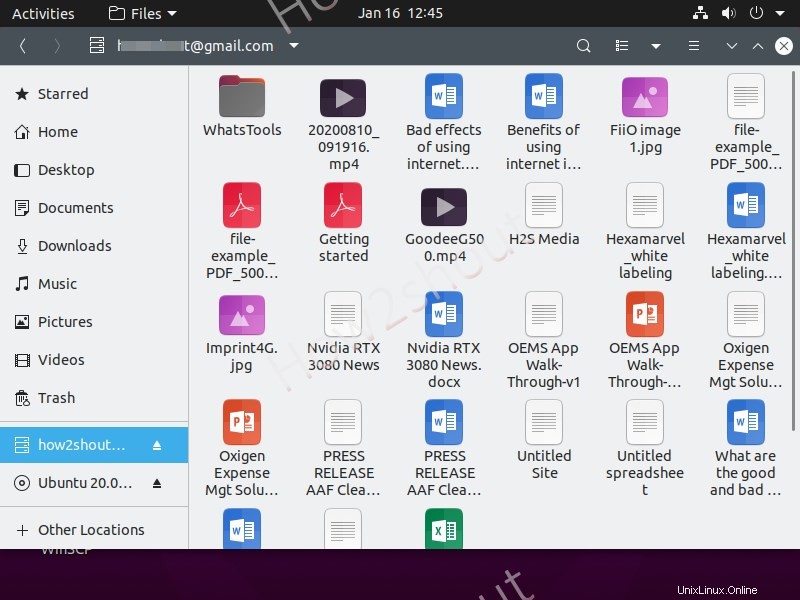
Tímto způsobem tedy můžete přistupovat k našim souborům cloudového úložiště Google na Ubuntu Linux bez použití oficiálního klienta…